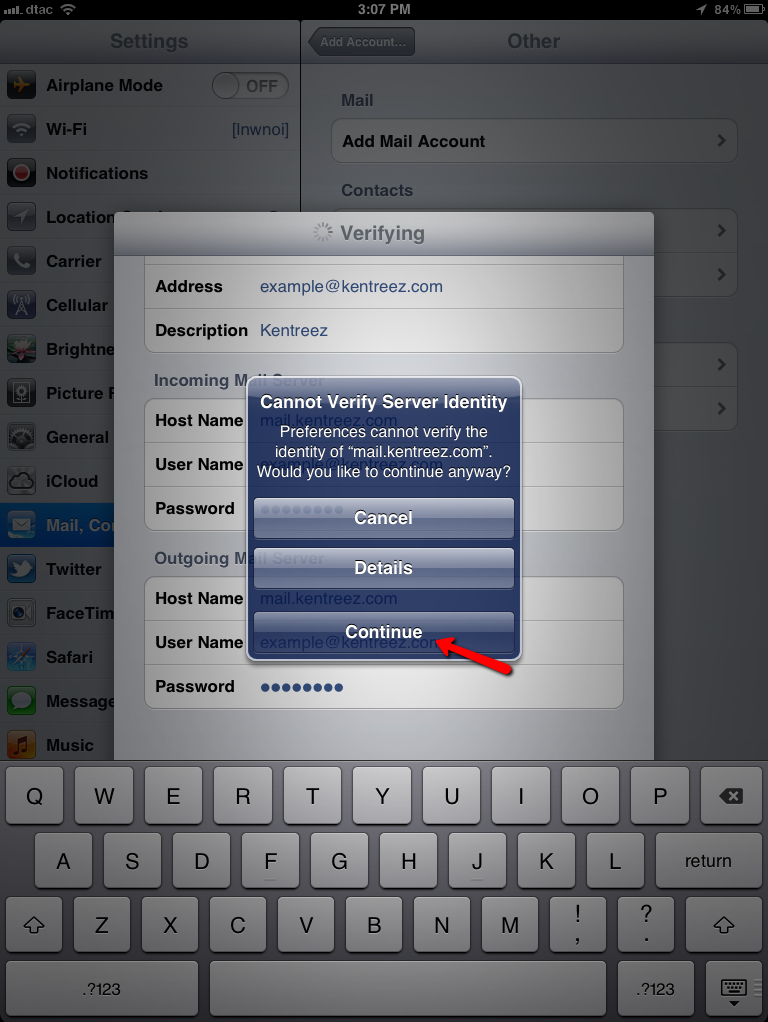PAT Hosting IMAP iPad
Jump to navigation
Jump to search
- เข้าเมนู Settings
- เข้าเมนูย่อย Mail, Contacts, Calendar เลือก Add Account...
- เลือก Other
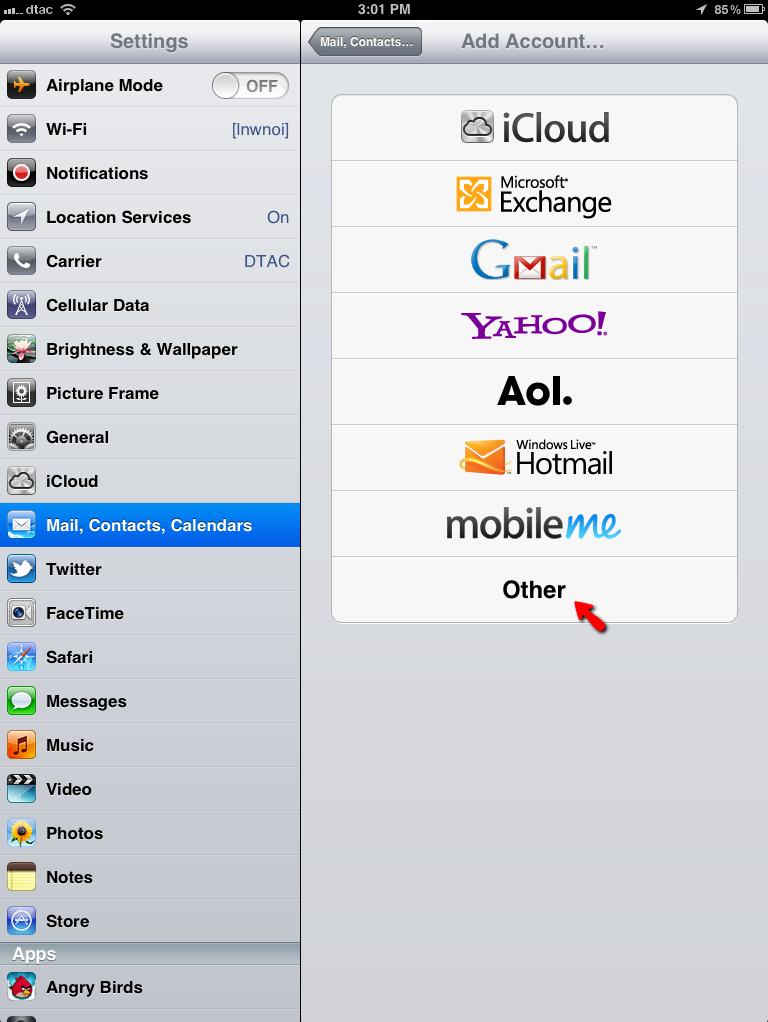
- เลือก Add Mail Account
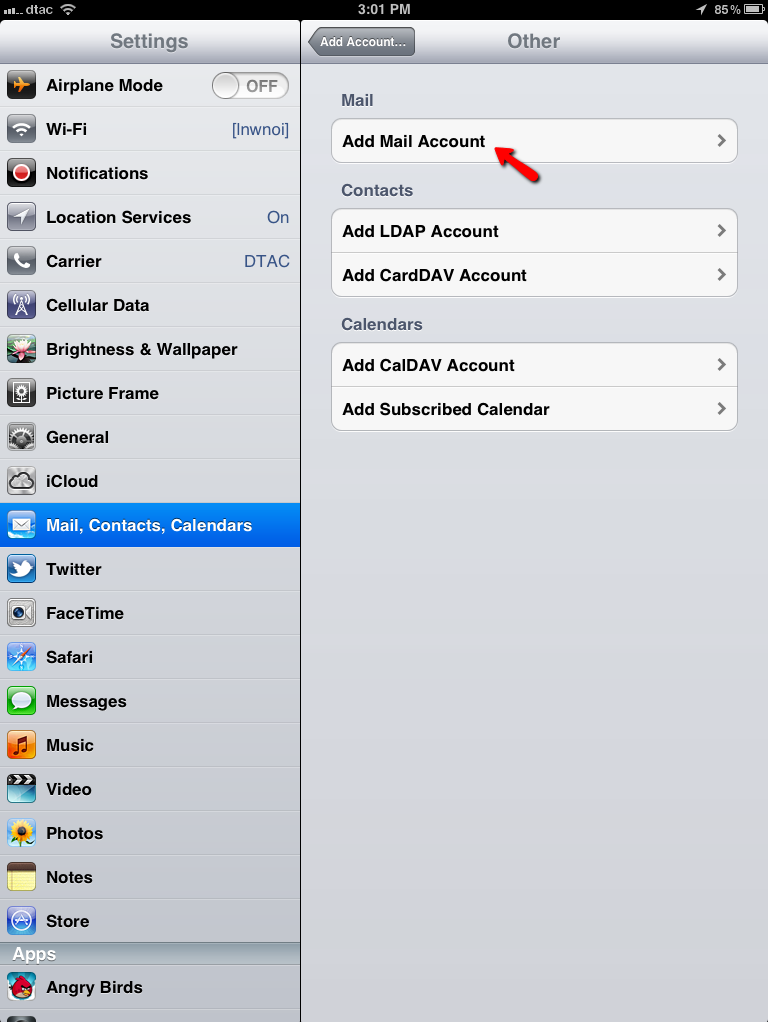
- กรอกรายละเอียดของอีเมลคุณลงไป แล้วกด Next
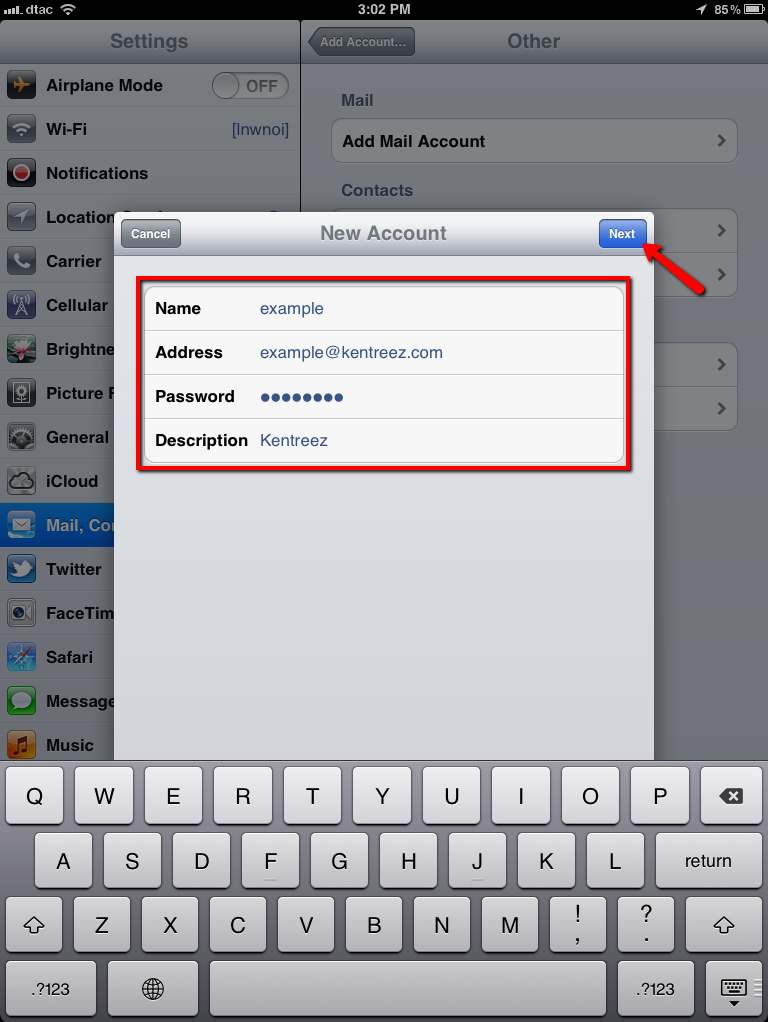
- กรอกรายละเอียดในหัวข้อ Incoming Mail Server
- Host Name ให้ใส่เป็น mail. ตามด้วยชื่อโดเมนของคุณ
- User Name ให้ใส่เป็น E-mail Address
- Password ใส่รหัสผ่าน
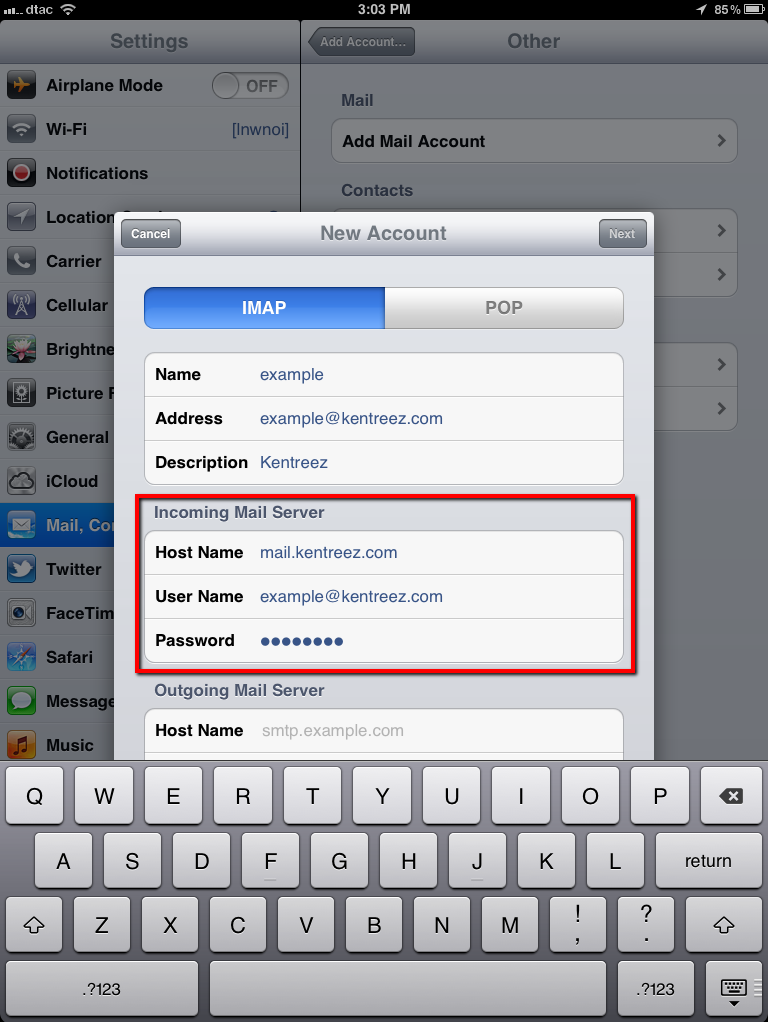
- กรอกรายละเอียดในหัวข้อ Outgoing Mail Server
- Host Name ให้ใส่เป็น mail. ตามด้วยชื่อโดเมนของคุณ
- User Name ให้ใส่เป็น E-mail Address
- Password ใส่รหัสผ่าน
- กดปุ่ม Next ตรงขวาบน
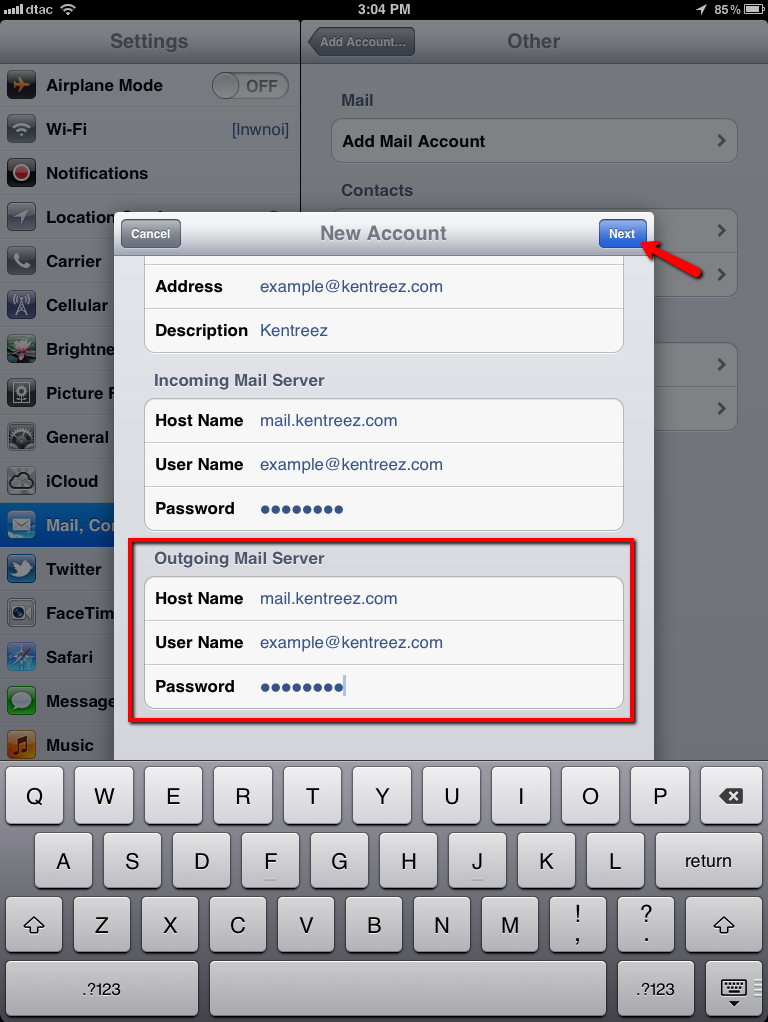
- ให้รอระหว่างที่ขึ้น Verifying
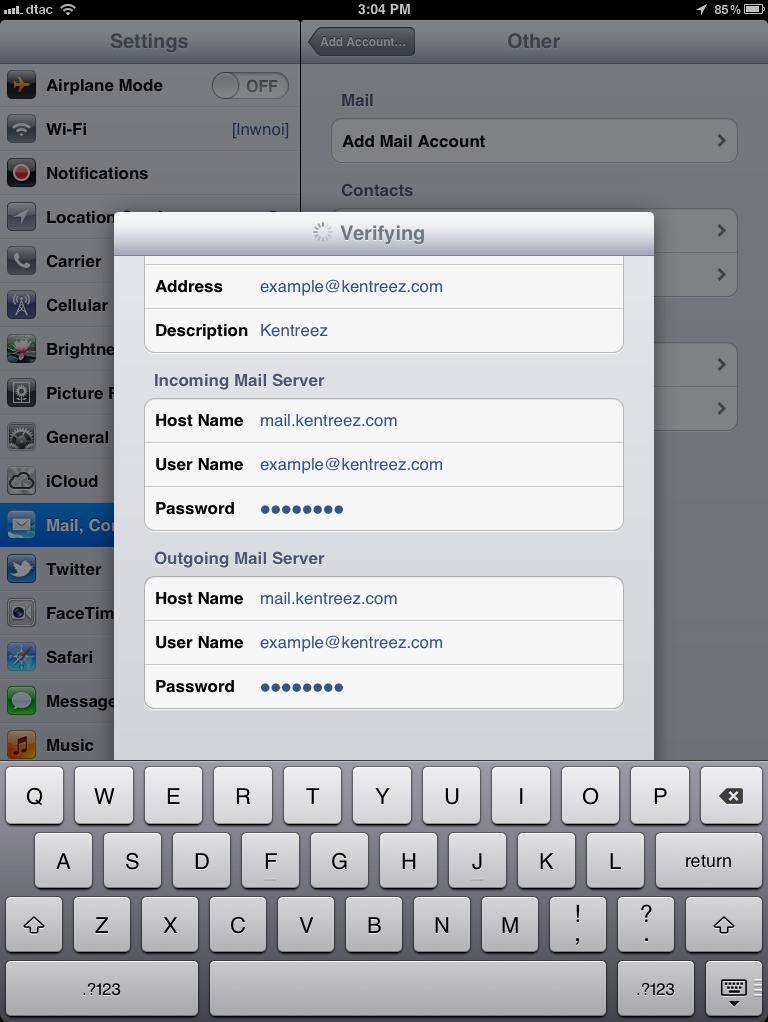
- เมื่อพบ pop-up ขึ้นมาแบบนี้ ให้กดปุ่ม Yes
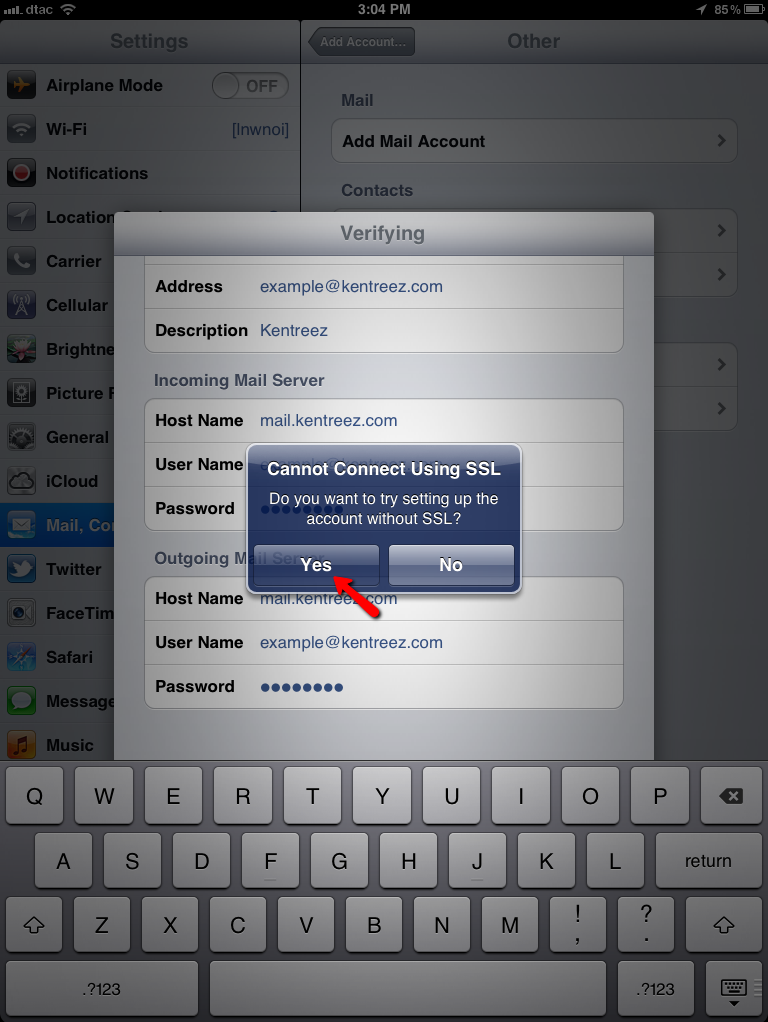
- ให้รอระหว่างที่ขึ้น Verifying (ขั้นนี้จะรอนาน)
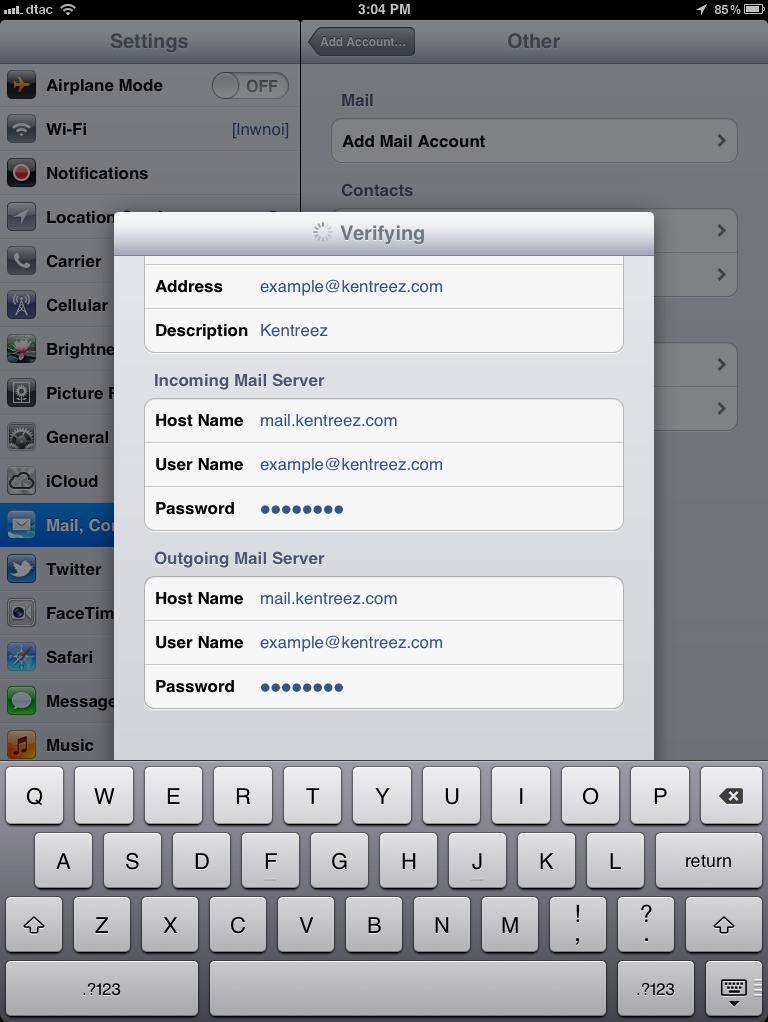
- เมื่อพบ pop-up ขึ้นมาแบบนี้ ให้กดปุ่ม Continue